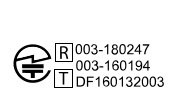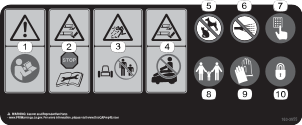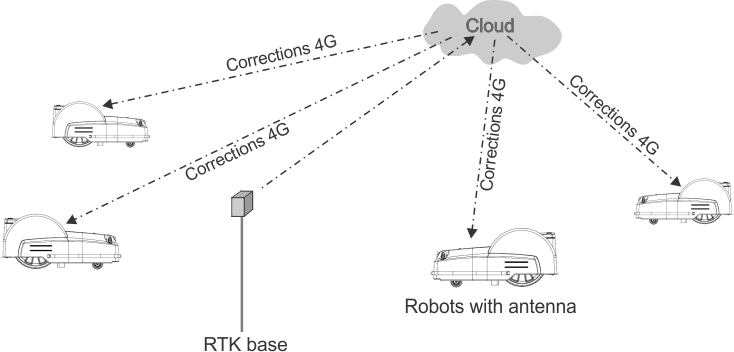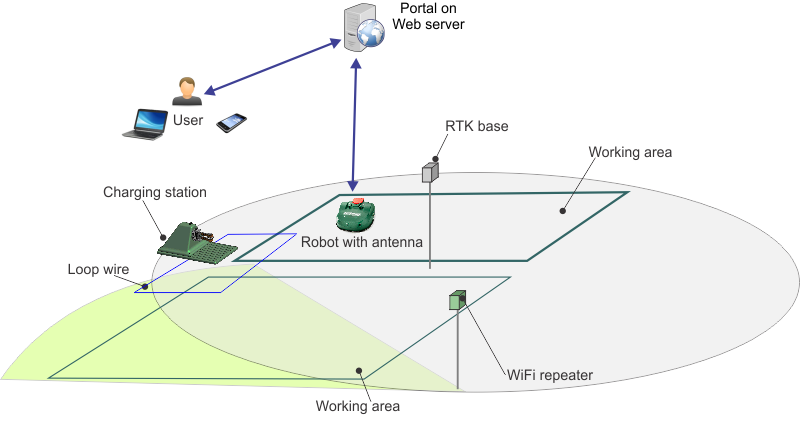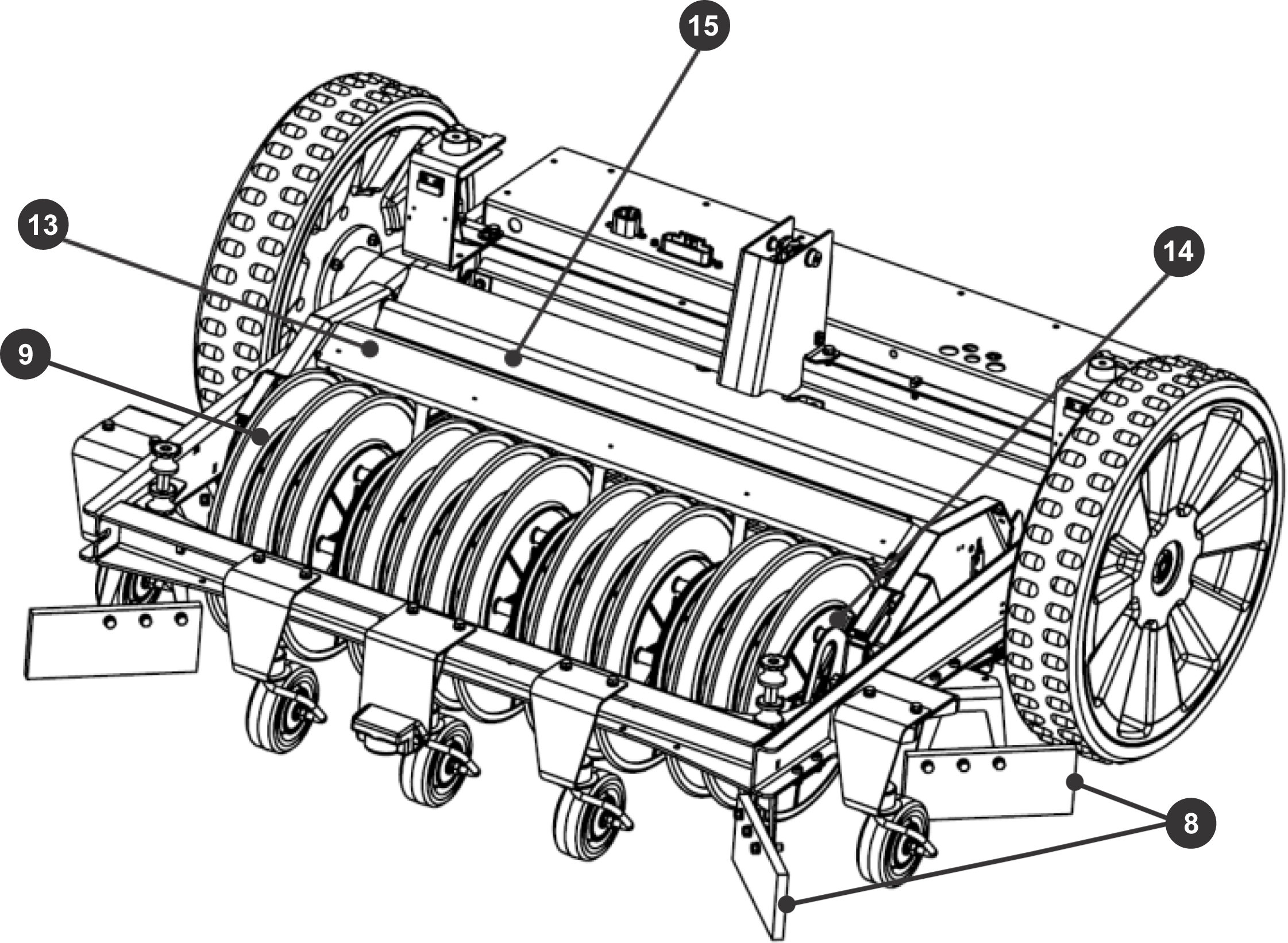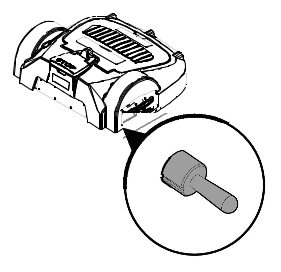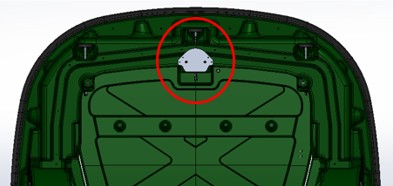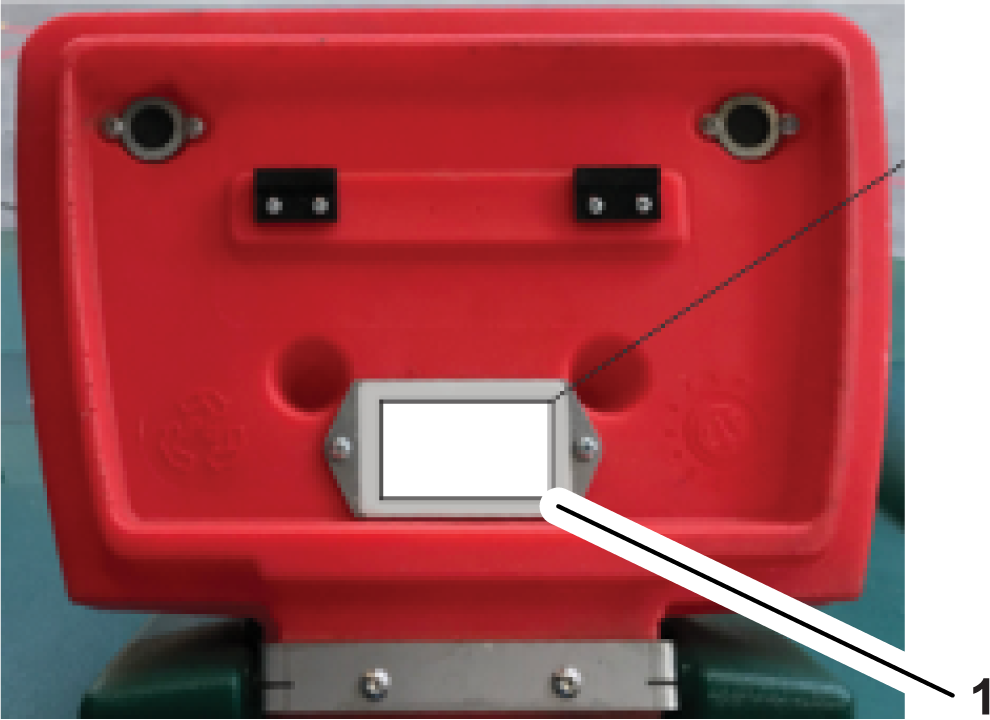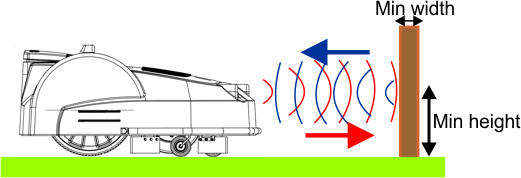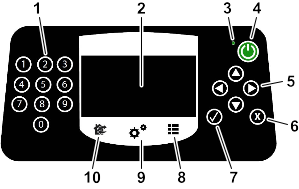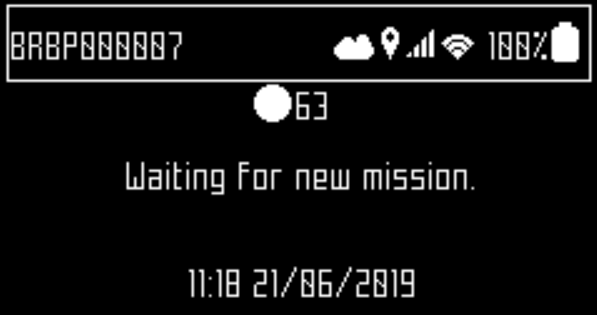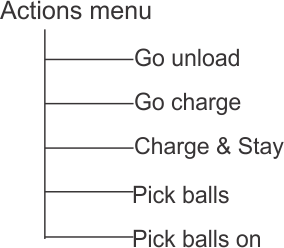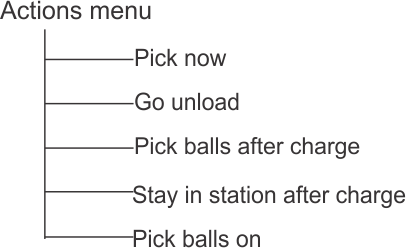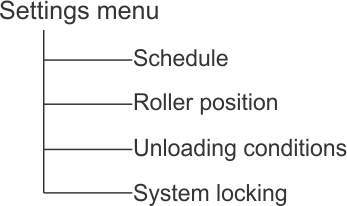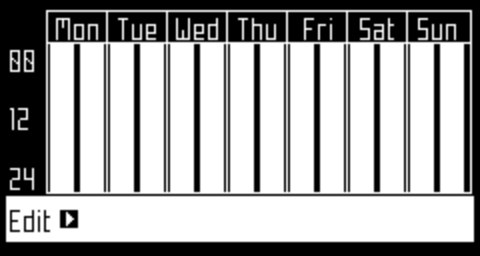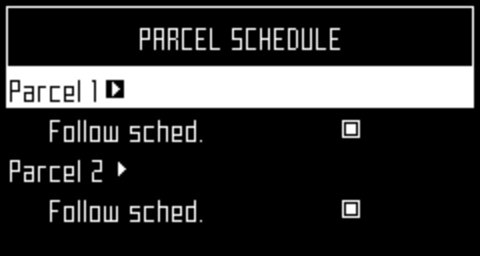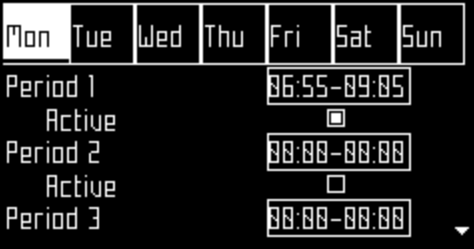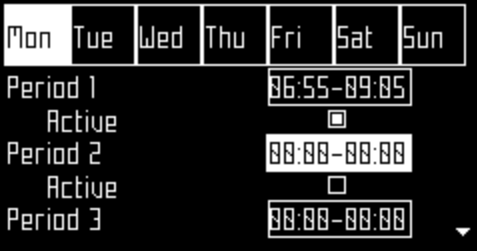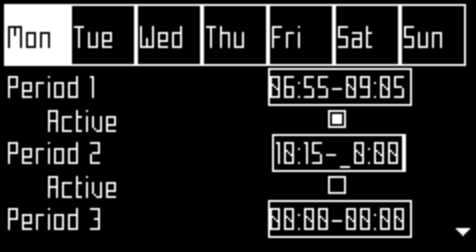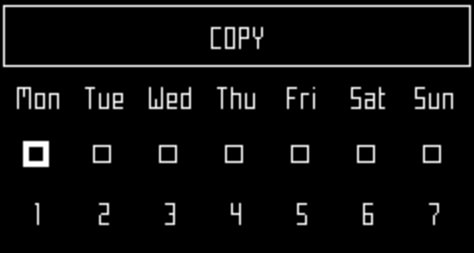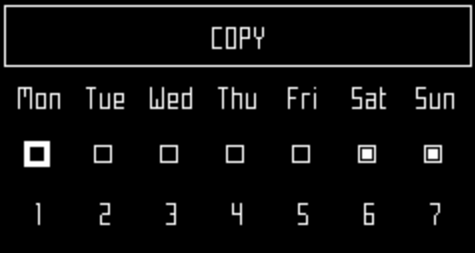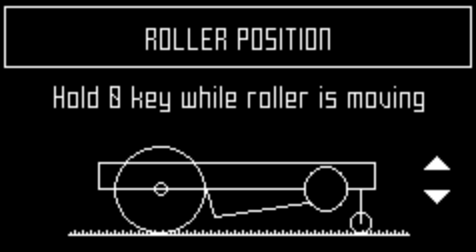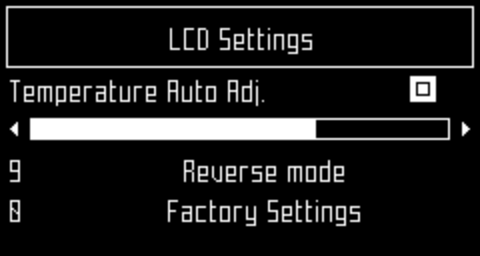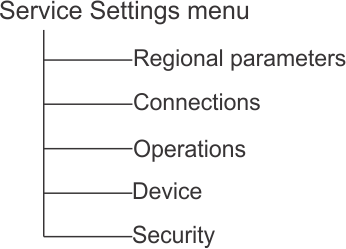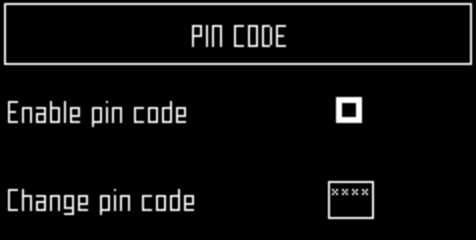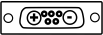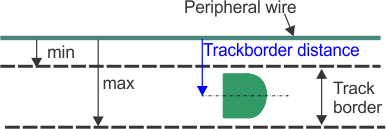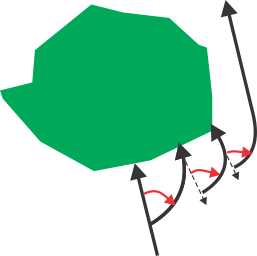Panoramica del prodotto
Panoramica del GPS RTK
- I dati sulla posizione GPS standard
ricevuti dai satelliti tramite GNSS (Global Navigation Satellite System,
sistema globale di navigazione satellitare)
offrono una precisione compresa tra 5 m e 10 m. Ciò
accade in quanto il segnale ricevuto da un
satellite viene distorto da condizioni atmosferiche e ambientali.
È possibile ottenere dei dati sulla posizione più precisi
utilizzando la tecnica RTK (Real-Time Kinematic,
cinematica in tempo reale).
- Tale tecnica prevede l'utilizzo di una base RTK posta in un luogo
fisso, che riceve dei segnali GNSS dai satelliti. Poiché
la base si trova in un luogo fisso, i dati da
questa ricevuti fanno riferimento alla sua posizione precisa.
- Anche i robot sono dotati di antenne,
e ricevono segnali GNSS dai satelliti per determinare la propria posizione.
Sia la base RTK sia i robot ricevono i
segnali GNSS da satelliti appartenenti a costellazioni satellitari
diverse (GPS, GLONASS, Galileo, BeiDou).
Tuttavia, dato che i robot si spostano, la stima della loro posizione
è meno precisa rispetto a quella della base
posta in un luogo fisso.
- La base RTK elabora dei dati di correzione per ciascuno dei satelliti
e li invia ai robot. I robot utilizzano quindi tali
dati di correzione per ottenere una precisione relativa
alla posizione compresa tra 2 cm e 3 cm. Grazie a dati sulla
posizione tanto precisi, i robot sono in grado
di seguire uno schema definito e coprire il prato seguendo una serie
di linee rette.
È inoltre
possibile effettuare delle correzioni tramite cloud utilizzando il
4G. In questo caso, gli ostacoli non impediscono
il trasferimento dei dati di correzione e la base può collegarsi
a un numero illimitato di robot fino a un massimo di 15 km
di distanza.
Trasferimento dei dati di correzione
utilizzando il 4G
G520851
Una stazione base può inviare
dati di correzione a più robot, ma ciascun robot deve ricevere
tali dati da 1 sola stazione base, al fine
di mantenere coerenti le correzioni.
Componenti base del tosaerba dotato
di GPS RTK
G520852
In questa sezione vengono descritte
le caratteristiche meccaniche del robot.
Un utente può controllare
direttamente il robot tramite l'interfaccia utente. Una volta che
un robot è stato registrato sul portale
web:
- Il robot può inviare informazioni
al server del portale, così che l'utente possa visualizzarle.
- L'utente può inviare dei
comandi al robot, verificarne le prestazioni e regolarne la configurazione.
Panoramica del prodotto Range Pro 100
Vista dall'alto
G537619
G536774
-
Pulsante Stop
-
Corpo
2a: Coperchio del cestello
-
Sensori sonar per il rilevamento
degli ostacoli
-
Ruote anteriori
-
Paraurti
-
Ruote posteriori
-
Contatti di ricarica
-
Deflettori per palline
-
Rullo di raccolta
-
Cestello di raccolta
-
Interruttore di accensione
-
Bobina
-
Fascia per il conteggio delle
palline
-
Rilevatore velocità di rotazione
-
Rilevatore cestello pieno
Interruttore di accensione
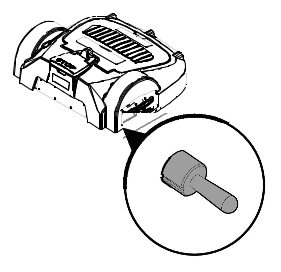 |
L'interruttore di accensione si
trova sotto la scocca sulla parte posteriore destra del robot. Per accendere il robot spostate
l'interruttore di accensione verso la parte anteriore della macchina
(in posizione ON). Per tempi di inattività prolungati
o il rimessaggio invernale spostate l'interruttore di accensione verso
la parte posteriore della macchina
(in posizione OFF). |
Antenna GPS RTK
G536775
Si tratta di un'antenna GNSS specifica
installata nella parte anteriore centrale della scocca. Serve a ricevere
dai satelliti dati relativi alla posizione
generale del robot.
Adesivo del numero di serie
L'etichetta
identificativa si trova nella parte interiore del coperchio del pulsante
Stop, come illustrato di seguito.
G541779
-
Adesivo del numero di serie
Panoramica dei sensori
La macchina è dotata
di una serie completa di sensori che ne garantiscono il funzionamento
in sicurezza. Questi sensori garantiscono
che il robot possa rilevare e reagire nel caso in cui un ostacolo
si trovi sul suo percorso.
Pulsante Stop
Il pulsante Stop  è facilmente visibile e
si trova sulla parte superiore del robot. Premendo questo pulsante
il robot smetterà di muoversi e di
raccogliere le palline. Il pulsante Stop funge anche da coperchio,
e se sollevato consente di accedere all'interfaccia
utente del robot. Per riavviare il robot è necessario
immettere un comando tramite questa interfaccia utente.
è facilmente visibile e
si trova sulla parte superiore del robot. Premendo questo pulsante
il robot smetterà di muoversi e di
raccogliere le palline. Il pulsante Stop funge anche da coperchio,
e se sollevato consente di accedere all'interfaccia
utente del robot. Per riavviare il robot è necessario
immettere un comando tramite questa interfaccia utente. Sensori sonar per il rilevamento degli ostacoli
Il robot è dotato di una
serie di sensori sonar per rilevare gli ostacoli. Il robot ridurrà
la velocità se i rilevatori sonar
rilevano un ostacolo.
Rilevamento degli ostacoli tramite
i sensori sonar
G536780
Il robot tocca delicatamente
l'ostacolo avanzando a velocità ridotta. Il robot retrocede e
sceglie una direzione casuale con un'angolazione
compresa tra 60° e 120°.
Questi sensori
sono in grado di rilevare oggetti che presentano le seguenti caratteristiche:
- Un'altezza di almeno 400 mm (15,75")
- Una larghezza di almeno 50 mm
(2") (da tutti gli angoli)
Se il robot si sposta sempre a
velocità ridotta, anche nel caso in cui non siano visibili degli
ostacoli, i sensori presentano un problema.
In tale eventualità, contattate il team di assistenza per ricevere
assistenza nell'esaminare il problema. Le
potenziali cause possono essere svariate, dalla presenza di condensa
all'interno dell'alloggiamento di un sensore a un connettore
lento o danni ai componenti elettronici di un
sensore. È possibile analizzare il problema accedendo al menu Technician (Tecnico) (9)
> Service (Manutenzione) > Sonars (Sonar) e al menu Technician
(Tecnico) (9) > Service (Manutenzione) > Tests (Test) > Sonars (Sonar).
Paraurti
Il
paraurti è un sensore di pressione che rileva quando il robot
entra a contatto con un ostacolo. Quando il paraurti entra
a contatto con l'ostacolo, il robot si sposta
in retromarcia e sterza fino a quando non è in grado di aggirare
l'ostacolo.
Bobina
La
bobina di induzione rileva l'intensità del campo magnetico generato
all'interno del cavo perimetrale. L'intensità massima
è in corrispondenza del cavo, e fa sì
che il robot si fermi, ruoti su se stesso, quindi continui a tosare
l'erba in una nuova direzione.
Sensore di inclinazione
Il sensore di inclinazione rileva
l'angolo della pendenza sulla quale sta lavorando il robot. Viene
attivato un allarme e il robot si arresta
se l’angolo viene superato.
Sensore di ribaltamento
Il sensore di ribaltamento rileva
se il robot è stato rovesciato o se qualcuno sta cercando di
avviare il motore mentre il robot è
rovesciato.
Sensore di temperatura
Il sensore di temperatura misura
la temperatura ambientale e impedisce il funzionamento del robot nel
caso in cui la temperatura sia troppo bassa.
La temperatura minima alla quale il robot può funzionare viene
impostata come parametro di funzionamento.
Attrezzi/accessori
È disponibile una gamma di
attrezzi e accessori approvati Toro per l’impiego con la macchina, per ottimizzare
e ampliare le sue applicazioni. Richiedete un elenco di tutti gli
attrezzi e accessori approvati a un Centro Assistenza
o a un Distributore Toro autorizzati oppure visitate il
sito www.Toro.com.
Per ottenere prestazioni
ottimali e mantenere la certificazione di sicurezza della macchina,
utilizzate solo ricambi e accessori originali Toro.
Specifiche
Nota: Specifiche e design possono subire variazioni senza preavviso.
Capacità
| Area di lavoro massima |
30.000 m2 (7,4 acri) |
| Area di lavoro consigliata |
24.000 m2 (5,9 acri) |
| Velocità di funzionamento |
3,6 km/h (2,2 mph) |
| Pendenza massima standard |
30% (17°)
|
| Palline/Giorno
|
In media = 15.600; quantità
massima = 19.500 |
| Larghezza di raccolta |
956 mm (37-5/8") |
| Capacità del cestello |
320-350 palline
|
| Livello massimo di rumore |
61 dB(A) a 1 m (39-3/8").
52 dB(A) a 5 m (196-7/8")
|
Batteria
| Tipo
|
LiFePO4
|
| Tensione nominale |
25,6 V
|
| Capacità nominale |
19,2 Ah
|
| Energia
|
491,5 Wh
|
| Tempo per la ricarica completa
(minimo) |
80 minuti
|
| Tempo di funzionamento medio per
carica |
240 minuti
|
| Consumo medio annuo |
620 kWh (in base all'utilizzo
nel corso di 11 mesi all'anno)
|
Peso e dimensioni
| Peso [kg]
|
85 kg (187 libbre) |
| Lunghezza [mm]
|
118 cm (46,46") |
| Profondità [mm] |
134 cm (52,75") |
| Altezza [mm]
|
54 cm (21,25") |
Software e tracciamento
| Codice PIN di sicurezza |
Sì
|
| Dati sulla posizione GPS |
RTK
|
| Gestione del robot tramite server
e app. |
Standard
|
Intelligenza
| Rilevamento via sonar degli ostacoli |
4
|
| Ritorno alla stazione via GPS |
Sì
|
| Area iniziale multipla |
Sì
|
| Prato multiplo
|
Sì, più di 2 |
| Robot/stazione multipli |
Massimo 2 robot per stazione di
scarico. |
| Sensori di sollevamento |
No
|
| Sensori di retromarcia |
Sì. Fanno cambiare direzione
al robot |
| Paraurti di sicurezza |
Elettronico
|
| Sensori di inclinazione |
Sì. Arrestano il robot quando
questo subisce un'inclinazione superiore a 41°
|
Manutenzione
Panoramica della manutenzione
- Il termine "manutenzione" fa riferimento
a una serie di azioni che devono essere svolte con regolarità
durante l'intera stagione di taglio dell'erba.
- Gli intervalli di manutenzione
variano in parte in base al carico operativo del robot, ma si consiglia
di affidare la manutenzione di quest'ultimo
a un tecnico autorizzato almeno una volta all'anno.
- Mentre effettuate operazioni di
manutenzione sul robot per garantirne le prestazioni ottimali, non
tentate di modificare in alcun modo il
robot. In caso contrario, potreste alterarne il funzionamento, causando
incidenti e danneggiando dei componenti.
Nota: Se notate un qualsiasi comportamento insolito o dei danni, rivolgetevi
a un tecnico.
- Quando seguite le procedure di
manutenzione, rispettate le seguenti norme per la sicurezza:
- Arrestate la macchina: spegnete
sempre la macchina e attendete che tutte le parti in movimento si
fermino prima di maneggiare la macchina.
- Utilizzate il dispositivo di disattivazione
nei seguenti casi:
- Prima di eseguire interventi sulla
macchina o di sollevarla.
- Prima di pulire un intasamento.
- Prima di controllare, pulire o
eseguire interventi sulla macchina.
- Dopo che la macchina è entrata
a contatto con un oggetto estraneo, prima di verificare l'eventuale
presenza di danni alla macchina.
- Se la macchina inizia a vibrare
in modo insolito.
- Mantenete adeguatamente serrati
tutti i dadi, i bulloni e le viti, per assicurarvi che la macchina
funzioni nelle migliori condizioni
di sicurezza.
- Utilizzate i guanti: guanti protettivi
devono essere indossati ogniqualvolta si utilizza la macchina.
- Utilizzate sempre componenti OEM
(Original Equipment Manufacturer, del produttore originale delle apparecchiature).
Oltre a presentare un rischio
di incidenti, l'utilizzo di qualsiasi componente non OEM farà
decadere la garanzia in caso di danni
da esso risultanti.
Piano di manutenzione consigliato
Nota: Le seguenti procedure devono essere seguite in base alla frequenza
consigliata se si impiega con regolarità il robot
Nota: Durante l'intera stagione di utilizzo, controllate con regolarità
che tutti i dadi, i bulloni e le viti siano serrati adeguatamente.
Serrate eventuali dispositivi di fissaggio
lenti, e nel caso in cui vi siano danni o prove di un problema contattate
un distributore Toro autorizzato.
| Prima di ogni utilizzo o quotidianamente |
|
| Ogni 40 ore |
|
|
|
|
|
|
|
| |
|
|
| Ogni 6 mesi |
|
| Annualmente o prima del rimessaggio |
|
| |
Pulizia
Pulizia della macchina
Durante periodi
caratterizzati da un clima umido è necessario assicurarsi che
non si verifichino accumuli di fango ed erba
sulle parti in movimento, ovvero le ruote e le teste di taglio.
Tali parti devono essere ispezionate e pulite con cadenza
giornaliera.
-
Per arrestare
il robot premete il tasto rosso.
-
Inclinate
la macchina sul fianco posteriore.
-
Spegnete
la macchina.
-
Rimuovete
eventuali accumuli di sporco ed erba utilizzando un soffiatore, dell'aria
compressa e/o una spazzola metallica.
-
Strofinate
il corpo della macchina con un panno morbido e umido o con una spugna.
-
Se il corpo
della macchina è molto sporco, utilizzate una soluzione saponosa.
Non
utilizzate mai dei solventi.
Pulizia dei contatti di ricarica
-
Strofinate
la superficie dei contatti di ricarica con della carta vetrata (grana 280)
fino a quando i contatti non appaiono puliti.
Pulizia del paraurti
-
Controllate
che il materiale del paraurti sia intatto. In caso di tagli o strappi,
contattate un distributore Toro autorizzato.
-
Pulite il
paraurti utilizzando un panno umido.
Non
utilizzate dell'acqua.
Pulizia dei sensori sonar
I sensori sonar devono restare
puliti per il corretto funzionamento. Tutti i sensori devono funzionare
correttamente. Nel caso in cui uno qualsiasi
dei sensori non funzioni come previsto, si attiverà un allarme.
-
Rimuovete
dai sensori eventuali tracce di fango, erba o sporco e puliteli utilizzando
un panno umido.
Non
utilizzate dell'acqua.
Pulizia delle ruote anteriori
-
Rimuovete
eventuali tracce di fango ed erba utilizzando una spazzola metallica
o un panno..
-
Controllate
che le ruote girino liberamente e che non ci sia un gioco eccessivo.
In caso di gioco eccessivo, sostituite le
ruote.
Pulizia dell'assale delle ruote
anteriori
-
Pulite l'assale
delle ruote anteriori utilizzando una spazzola e/o un panno.
-
Ispezionate
visivamente l'assale. In caso di problemi, sostituite l’assale.
Pulizia delle ruote posteriori
-
Rimuovete
eventuali tracce di fango ed erba utilizzando una spazzola metallica.
Manutenzione dell'impianto elettrico
Controllo del cablaggio
-
Ispezionate
visivamente il cablaggio presente sotto il robot. Se notate dei problemi,
contattate un distributore Toro autorizzato.
Manutenzione della batteria
Il funzionamento
automatico (programmato) del robot ottimizza la durata della batteria.
Si consiglia di lasciare che il robot gestisca
i propri cicli di lavoro. Se i cicli di lavoro vi sembrano insolitamente
brevi, contattate un distributore Toro autorizzato
per verificare le condizioni della batteria.
Nota: È possibile monitorare i cicli di lavoro tramite il portale.
Glossario
Modalità bordi
Quando il robot
falcia l'erba lungo i bordi del prato. Questa operazione viene svolta
un certo numero di volte alla settimana.
Ciclo
Una sessione di lavoro
del robot. Ha inizio quando il robot lascia la stazione e termina
quando fa ritorno alla stazione o si verifica un
problema che interrompe il ciclo di lavoro.
Entità
Un insieme di robot e utenti
che operano all'interno di un sito. Le informazioni relative ai robot
di un'entità sono visualizzabili all'interno
del portale web.
Area di spostamento GPS
Un'area GPS
RTK definita dal processo di rilevamento dei bordi. Include l'intera
area di lavoro. È possibile creare delle sottoaree
copiando e modificando questa area al fine di ottimizzare l'efficienza
del robot.
Punto GPS
Un punto specifico all'interno
di un'area che il robot utilizza per fare ritorno a una stazione o
lasciarla. Il punto è definito dalla sua latitudine
e longitudine. Il robot si dirige direttamente verso questo punto,
quindi segue il cavo perimetrale e il cavo dell'area
ciclica per fare ritorno alla stazione.
Area GPS
Un'area GPS è definita
da una serie di coordinate GPS. Consente a un'area definita tramite
cavo di essere suddivisa in più sottoaree senza
la necessità di utilizzare cavi e canali aggiuntivi.
Aree GPS all'interno di un'area
definita tramite cavo
G520046
Questa opzione offre una maggiore
flessibilità nella definizione delle aree di lavoro, in quanto
il robot può essere impostato per lavorare
con un'efficienza ottimale nelle varie aree.
Attesa
Il robot entra in modalità
di attesa se l'incarico attuale è stato interrotto utilizzando
il pulsante Stop. Per impostazione predefinita,
il robot entrerà in modalità di sospensione dopo 15 minuti.
Isola
Un anello del cavo perimetrale
installato appositamente per impedire che il robot operi al suo interno.
Il cavo perimetrale viene disposto attorno all'ostacolo
e i cavi di avvicinamento e di ritorno vengono posti l'uno accanto
all'altro.
Mappa
Mappa dei percorsi del
robot presente sul portale.
Mappatura
Le informazioni raccolte
dal robot utilizzando dati GPS.
Area di esclusione
Le aree di
esclusione definite tramite GPS sono regioni del prato definite da
coordinate GPS all'interno delle quali il robot
non può entrare durante i suoi stati operativi autonomi. Le aree
di esclusione definite tramite GPS sono utilizzate per escludere
dall'area di lavoro del robot delle aree che non
possono essere rilevate durante il rilevamento dei bordi. L'utilizzo
di aree di esclusione definite tramite GPS consente
al robot di calcolare in anticipo lo schema di taglio dell'erba più
efficiente. Le aree di esclusione definite tramite
GPS sono utilizzate per escludere ostacoli, in genere con la creazione
di isole e pseudo isole.
Ostacolo
Un oggetto presente all'interno
del prato che il robot deve evitare. Gli ostacoli possono essere permanenti
(ad esempio alberi o strutture) o transitori (ad
esempio animali). Gli ostacoli vengono rilevati dai sensori. Gli ostacoli
permanenti possono essere evitati creando degli
anelli con il cavo perimetrale al fine di formare delle isole o pseudo
isole.
Area
Una zona da tosare circoscritta
da un cavo perimetrale. A un cavo è associata almeno un'area.
È possibile definire più aree.
Percentuale
Questo elemento rappresenta
la proporzione di tempo che il robot impiegherà per occuparsi
di un'area specifica. Se è presente un'unica
area, il robot passerà il 100% del tempo al suo interno.
Cavo perimetrale
Un cavo disposto
al di sotto della superficie del prato che definisce la zona all'interno
della quale opera il robot. Questa zona definita
dal cavo perimetrale è definita area.
Pseudo isola
Il cavo perimetrale viene
fatto passare attorno a un ostacolo, mantenendo una distanza specifica
tra i cavi di avvicinamento e di ritorno.
Valori relativi allo stato del
robot
- Spegnimento
Il robot è stato spento.
- Spegnimento dopo un allarme
Il robot si è spento a seguito
di un allarme.
- Allarme
Il robot è in stato di allarme.
- Attesa
Il robot è in attesa presso
una stazione di ricarica.
- Ricarica
Il robot sta effettuando la ricarica
della batteria.
- Spostamento verso la stazione
di scarico
Il robot si
sta dirigendo alla stazione di scarico per rilasciare le palline.
Questo stato ha inizio quando un robot decide
di fare ritorno alla stazione.
- Spostamento verso la stazione
di ricarica
Il robot si
sta dirigendo verso la stazione di ricarica. Questo stato ha inizio
quando il robot decide di fare ritorno alla
stazione.
- Uscita dalla stazione
Il robot sta lasciando la stazione
per iniziare i propri compiti.
Area GPS RTK
L'area di lavoro di un
robot che effettua la tosatura con schema. L'area GPS RTK è definita
dal robot percorrendo il cavo perimetrale.
Sito
L'intera zona che include l'area
all'interno della quale opera il robot.
Sospensione
Un robot entra in modalità
di sospensione 15 minuti dopo che un allarme si è attivato
e non è stato disattivato. Dopo 2 giorni
in modalità di sospensione, il robot entra in modalità
di spegnimento. Ciò si verifica anche nel caso in cui il livello
di carica della batteria diventi troppo basso. In
modalità di sospensione, il robot utilizza una quantità
di energia minima per ridurre eventuali rischi collegati
alla batteria.
Il robot può essere risvegliato
dalla modalità di sospensione:
- disattivando l'allarme e accendendo
il robot utilizzando il pulsante sullo schermo LED
- spingendo il robot fino alla stazione
di ricarica nel caso in cui la batteria sia scarica
- inviando un comando di riattivazione
remoto tramite il portale web
Area iniziale
Un punto definito
all'interno di un'area che determina il luogo dal quale il robot inizierà
a lavorare.
Area ciclica della stazione
Un'area ciclica
della stazione è costituita da una breve estensione di cavo disposta
attorno a una stazione di ricarica e utilizzata
per condurre il robot alla stazione. Quando il robot rileva di essere
all'interno dell'area ciclica della stazione, segue
il cavo fino ad arrivare alla stazione.
Terreno
Un'area con dell'erba intorno
al prato che non deve essere tosata.
Confine
Una striscia d'erba lungo
il bordo dell'area all'interno della quale opera il robot. Il robot
segue il confine quando lascia o fa ritorno a una
stazione, a meno che non stia utilizzando il GPS. Non è specificato
alcun confine per un cavo che funge da ritorno all'area
ciclica della stazione.
Il confine si trova accanto al
cavo perimetrale, ed è definito da dimensioni minime e massime
impostate come parametri di configurazione. Il confine
è sempre più ampio del robot. Il percorso seguito dal robot
all'interno del confine viene selezionato in modo
casuale. Ciò garantisce che il robot non si sposti sempre lungo
lo stesso percorso, creando dei solchi nel prato.
Se il robot incontra un ostacolo mentre si trova sul confine, i
sensori lo fanno muovere in retromarcia, quindi ruotare di
un'angolazione casuale prima di procedere. Questo processo
può ripetersi più volte, se necessario.
Manovre per evitare un ostacolo
sul confine
G520315